- Autor Abigail Brown [email protected].
- Public 2023-12-17 07:00.
- Naposledy zmenené 2025-01-24 12:23.
Macs Fan Control je obslužná aplikácia, ktorá monitoruje teplotu a rýchlosť ventilátora počítača Mac. Aplikácia tiež dokáže ovládať rýchlosť ventilátora na požadované otáčky.
Čo sa nám páči
- Jednoduché rozhranie.
- Vyberte teplotný senzor na ovládanie ventilátora.
- Nastavte statickú rýchlosť ventilátora alebo použite snímač na ovládanie otáčok ventilátora.
- Je to zadarmo.
Čo sa nám nepáči
- Neoznačuje, ktoré senzory sú priradené ku ktorým ventilátorom.
- Chýba automatický systém upozornení.
Monitorujte a ovládajte svoje chladiace ventilátory
Ovládanie ventilátorov Macov poskytuje niečo, čo v minulosti mali iba vývojári Apple: možnosť ovládať výkon chladiacich ventilátorov Macu. Toto nie je niečo, čo by ste mali brať na ľahkú váhu.
Spoločnosť Apple použila pokročilé tepelné modelovanie na vývoj chladiacich profilov používaných v systémoch riadenia ventilátorov. Funkcia Mac Fan Control, zameraná na stredne pokročilých až pokročilých používateľov počítačov Mac, môže nahradiť profil ventilátora dodaný spoločnosťou Apple tým, ktorý si vytvoríte. Môžu ho používať aj začiatočníci, ale musíte byť opatrní: Nesprávne použitie môže poškodiť Mac.
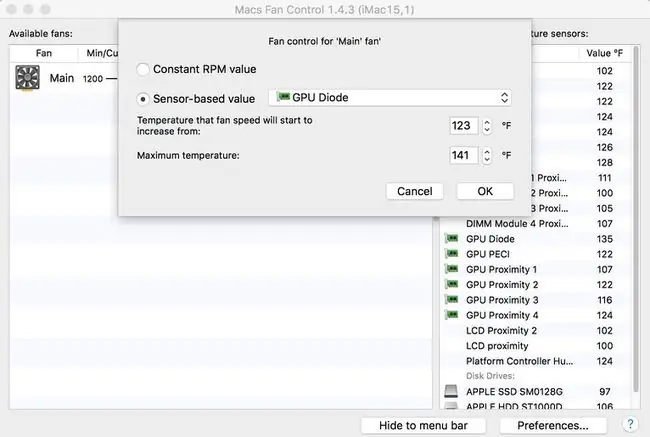
Prečo používať ovládanie ventilátora Mac?
Na vytvorenie vlastného profilu fanúšika existujú dva hlavné dôvody:
- Vymenili ste komponent vo svojom Macu (napríklad jednotku alebo grafickú kartu) a staré teplotné senzory boli poškodené alebo už nemerajú teplotu správne. Pomocou ovládania ventilátora Macu nastavte limit rýchlosti ventilátora, aby ste zabránili tomu, aby sa otáčky ventilátora zvýšili nad rámec toho, čo je potrebné.
- Mac používate v prostredí citlivom na hluk, ako je napríklad nahrávacie štúdio. Pomocou ovládania ventilátora Macu na krátku dobu stlmíte svoj Mac tak, že zabránite roztočeniu ventilátorov nad prednastavený limit.
Používateľské rozhranie
Nezáleží na tom, ako túto aplikáciu používate, ovládacie prvky a rozloženie sú jednoduché na používanie a navigáciu. Hlavné okno má dve tably:
- Prvý zobrazuje ventilátory a ich rýchlosti. Ovládacia sekcia vám umožňuje vytvoriť vlastné nastavenia pre každý ventilátor.
- Druhá tabla zobrazuje teplotu každého tepelného senzora. Toto prehľadné rozhranie zobrazuje relevantné informácie na prvý pohľad.
Ak chcete prevziať kontrolu nad ventilátorom, kliknite na tlačidlo Custom vedľa požadovaného ventilátora, čím sa zobrazí ovládací panel ventilátora. Potom vyberte spôsob ovládania ventilátora:
- Konštantné otáčky: Nastavte otáčky manuálne. Ventilátor sa otáča požadovanou rýchlosťou bez ohľadu na teplotu alebo hodnoty snímača.
- Hodnota na základe senzora: Vyberte senzor, ktorý chcete použiť. Potom definujte spodnú teplotu, pri ktorej sa rýchlosť ventilátora zvýši, a najvyššiu teplotu, pri ktorej je ventilátor nastavený na maximálne otáčky.
Ak sa chcete vrátiť na predvolené nastavenia pre konkrétny ventilátor, vyberte tlačidlo Auto.
Zrátané podčiarknutie
Ovládanie ventilátora Macs sa môže zobraziť aj na lište ponuky. Tu na prvý pohľad uvidíte zvolenú teplotu snímača a rýchlosť ventilátora. Môžete si tiež vybrať čiernobielu alebo farebnú ikonu pre položku na paneli s ponukami.
Kompatibilita systému
Ovládanie ventilátora Macov je dostupné pre všetky typy Macov vrátane MacBookov a iMacov. Aplikácia je dostupná aj vo verzii pre Windows pre tých, ktorí používajú Boot Camp na spustenie prostredia Windows na Macu.
Konečný verdikt
Na to, aby ste túto pomôcku ocenili, nemusíte používať funkciu ovládania rýchlosti ventilátora systému Mac Fan Control. Môžete sledovať teplotné senzory a otáčky priradených ventilátorov v RPM (otáčky za minútu). Celkovo vzaté, ak potrebujete ďalšiu úroveň kontroly nad chladiacimi schopnosťami vášho Macu alebo chcete vidieť, ako sa váš Mac zahrieva, Macs Fan Control môže byť aplikácia, ktorú potrebujete.






